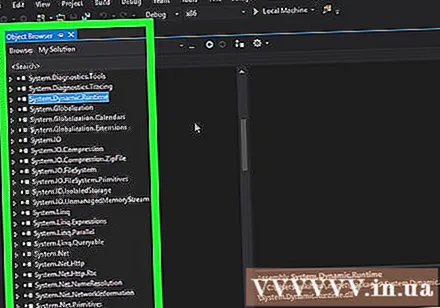Autor:
Peter Berry
Dátum Stvorenia:
18 V Júli 2021
Dátum Aktualizácie:
21 V Júni 2024

Obsah
Súbor Dynamic Link Library alebo súbor DLL je primárnym základom pre tradičné programovanie systému Windows. Tieto súbory používajú programy na implementáciu ďalších funkcií a knižníc bez toho, aby museli byť do programu integrované. Niekedy je súbor DLL zdieľaný mnohými programami. Pre väčšinu používateľov pracujú súbory DLL na pozadí a iba zriedka s nimi musíte komunikovať. Ale niekedy budete musieť zaregistrovať DLL, aby novo nainštalovaný program fungoval správne. Ak vás zaujíma kódovanie, objavovanie toho, ako je zostavená DLL, môže byť fascinujúcim predmetom.
Kroky
Metóda 1 z 2: Používanie DLL
Pochopte, čo je to súbor DLL. DLL (dynamická knižnica odkazov) je súbor Windows používaný programami na vyžiadanie dostupných funkcií. V podstate umožňujú systému Windows a iným programom vykonávať svoju prácu bez toho, aby museli mať túto funkciu zabudovanú.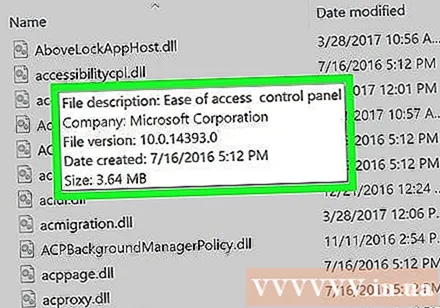
- Súbory DLL sú nenahraditeľnou súčasťou programovania systému Windows, pomáhajú programom bežať plynulejšie a efektívnejšie.

Bežní používatelia nebudú musieť otvárať alebo pracovať so súbormi DLL. Pre nich DLL existuje iba na pozadí. Programy sa inštalujú a automaticky požadujú súbory DLL, takže presun súborov DLL môže spôsobiť vážne problémy so systémom.- Počas inštalácie niektorých programov generovaných komunitou budete občas požiadaní, aby ste umiestnili súbory DLL na konkrétne miesta. Pred vykonaním pokynov nezabudnite programu dôverovať, pretože súbor DLL môže byť škodlivý.
- Ak máte záujem dozvedieť sa viac o tom, ako sa vytvárajú knižnice DLL, prečítajte si nasledujúcu časť.
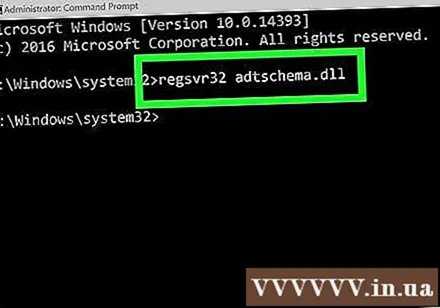
Zaregistrujte si novú DLL. Ak ste ručne skopírovali DLL do adresára, ktorý sa používa, budete musieť DLL pred použitím zaregistrovať v registri Windows. Ak je to potrebné, postupujte podľa dokumentácie poskytnutej programom (pretože pre väčšinu programov Windows je to veľmi zriedkavé).- Spustite príkazový riadok. Program nájdete v ponuke Štart alebo stlačte kláves Windows + R a zadajte text cmd. Prejdite na umiestnenie nového súboru DLL.
- Ak používate Windows 7 alebo pokročilejší operačný systém, otvorte priečinok obsahujúci súbor DLL, stlačte kláves Shift, potom kliknite pravým tlačidlom myši na priečinok a vyberte príkaz „Otvoriť príkazové okno tu“. Príkazový riadok sa spustí priamo v danom adresári.
- Typ regsvr32 dllname.dll potom stlačte kláves Enter. Týmto sa do okna databázy Registry pridá súbor DLL.
- Typ regsvr32 -u dllname.dll na odstránenie súboru DLL z okna Registra.
Metóda 2 z 2: Dekompilácia súboru DLL

Stiahnite a nainštalujte si kompilátor obnovy. „Obnovovací kompilátor“ je program, ktorý vám umožňuje vidieť zdrojový kód použitý na vytvorenie súboru alebo programu, v tomto prípade súboru DLL. Ak chcete zobraziť kód, ktorý umožňuje prácu knižnice DLL, musíte pomocou kompilátora obnovenia dekompilovať súbor na čitateľný kód. Otvorenie súboru DLL bez použitia kompilátora obnovy (napríklad otvorenie súboru DLL pomocou programu Poznámkový blok) prinesie iba hromadu nečitateľných znakov.- dotPeek je jedným z najpopulárnejších prekladačov bezplatného obnovenia. Softvér dostupný na.
Otvorte súbor DLL v kompilátore obnovy. Ak používate dotPeek, jednoducho kliknite na „Súbor“ → „Otvoriť“ a potom vyhľadajte súbor DLL, ktorý chcete dekompilovať. Objavíte obsah DLL bez toho, aby ste ovplyvnili systém.
Pomocou okna „Assembly Explorer“ vyhľadajte uzly súborov DLL. Súbory DLL sú tvorené „uzlami“ alebo kódovými modulmi, ktoré spolupracujú na vytváraní celých súborov DLL. Môžete rozšíriť každý uzol a zobraziť ďalšie uzly, ktoré obsahuje.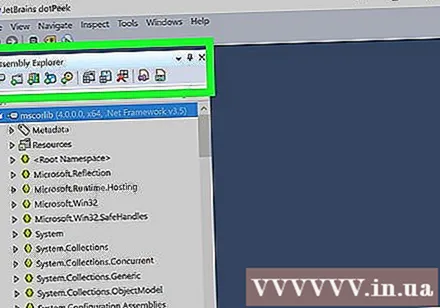
Dvojitým kliknutím na tlačidlo zobrazíte jeho kód. Kód uzla, ktorý ste si vybrali, sa objaví v pravej časti okna dotPeek. Posunutím kódu zhora nadol ho zobrazíte. dotPeek zobrazí kód v C # alebo program načíta ďalšie knižnice, aby ste videli zdrojový kód.
- Ak tlačidlo vyžaduje pridanie knižnice na zobrazenie kódu, dotPeek sa ho pokúsi stiahnuť automaticky.
Podrobne zadajte iný kód. Ak nájdete kúsok kódu, ktorému nerozumiete, môžete pomocou funkcie Rýchla dokumentácia zistiť, čo tento príkaz robí.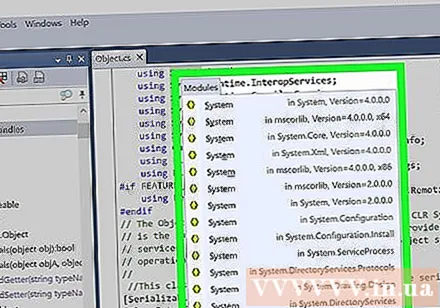
- Umiestnite ukazovateľ myši na kód, ktorý si musíte prečítať, v rámci Prehliadača kódov.
- Stlačením klávesov Ctrl + Q načítajte okno rýchlej dokumentácie.
- Pomocou hypertextových odkazov sa môžete hlbšie venovať každému aspektu kódu, ktorý analyzujete.
Exportujte kód do jazyka Visual Basic. Ak chcete súbor ručne spracovať, upraviť a vytvoriť, môžete ho exportovať do Visual Studio. Kód sa exportuje do jazyka C #, aj keď bol pôvodne napísaný v inom jazyku.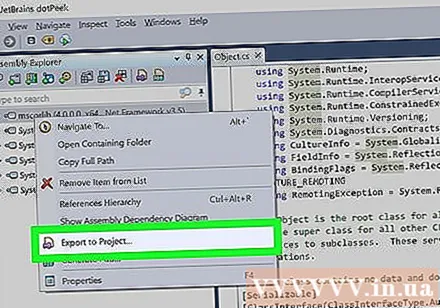
- Pravým tlačidlom myši kliknite na súbor DLL v okne aplikácie Assembly Explorer.
- Vyberte možnosť Exportovať do projektu.
- Vyberte možnosti výstupu. Ak chcete okamžite začať pracovať, môžete si zvoliť, aby bol projekt okamžite otvorený v nástroji Visual Studio.
Úpravy kódu v balíku Visual Studio. Po načítaní projektu v balíku Visual Studio budete mať úplnú kontrolu nad úpravami a konštrukciou vlastnej knižnice DLL. reklama